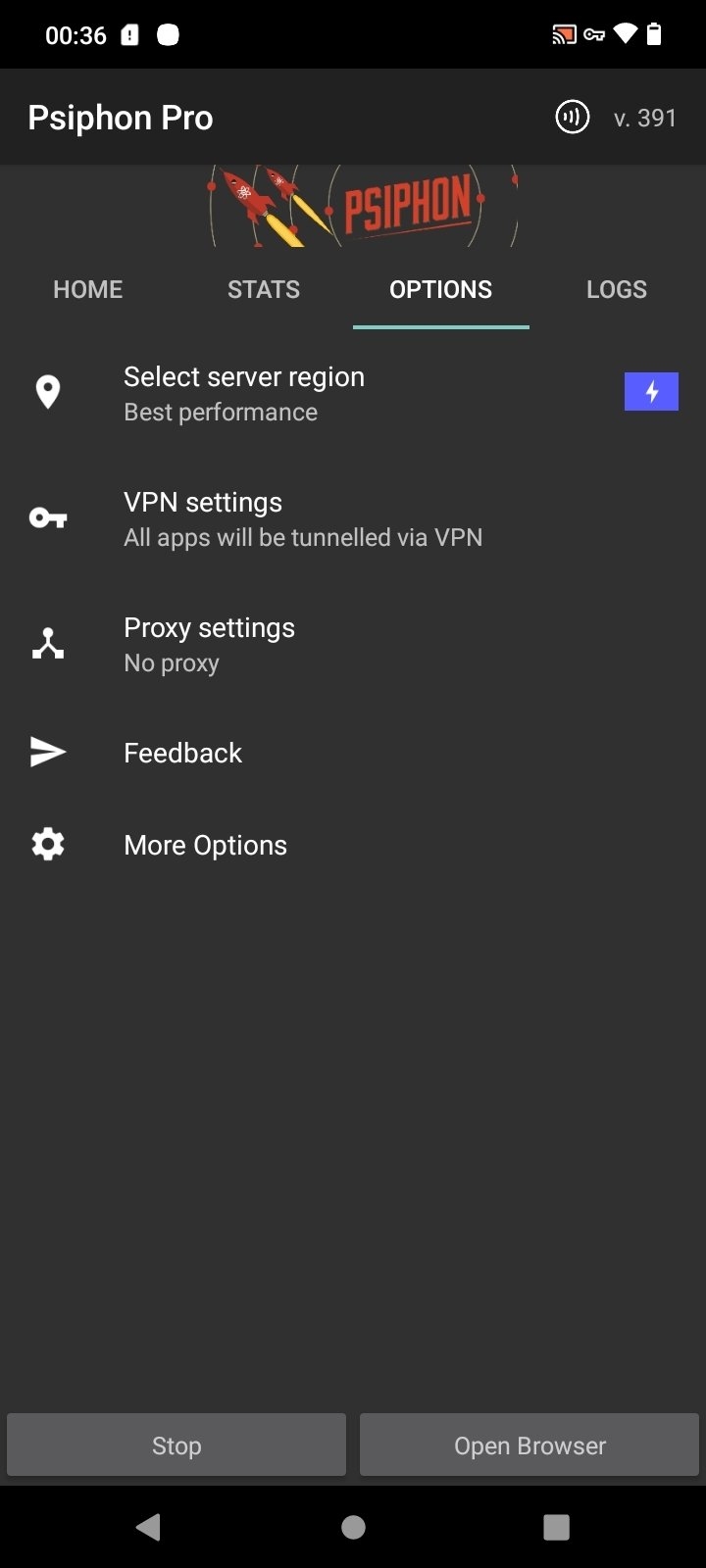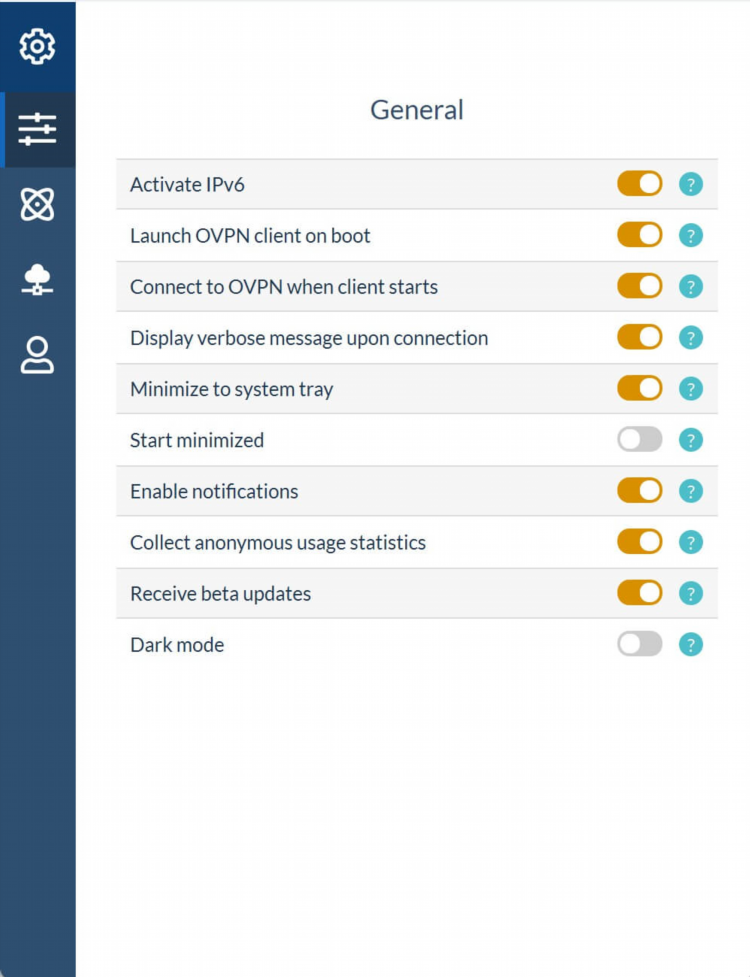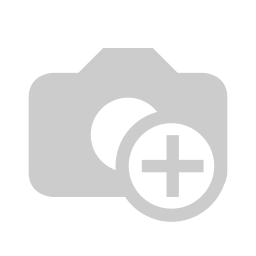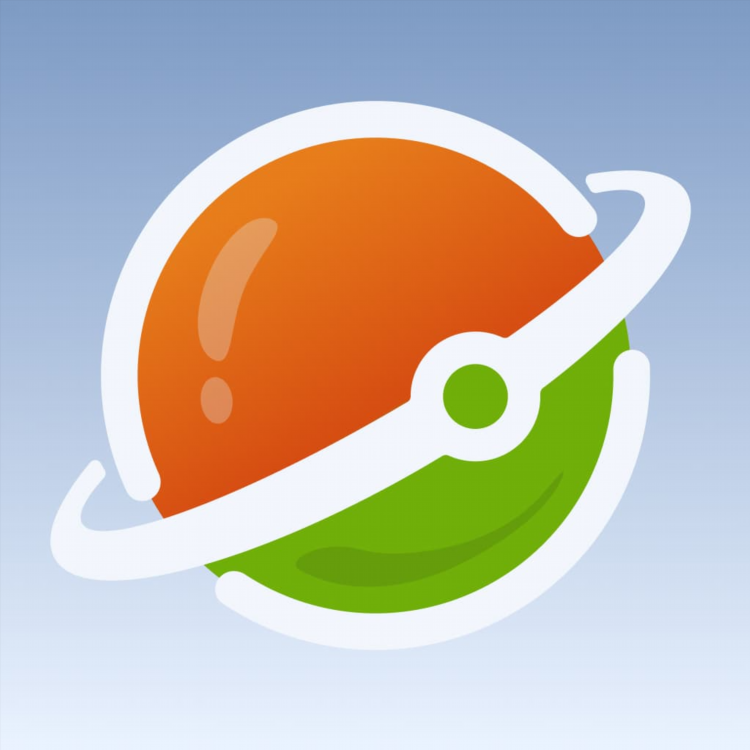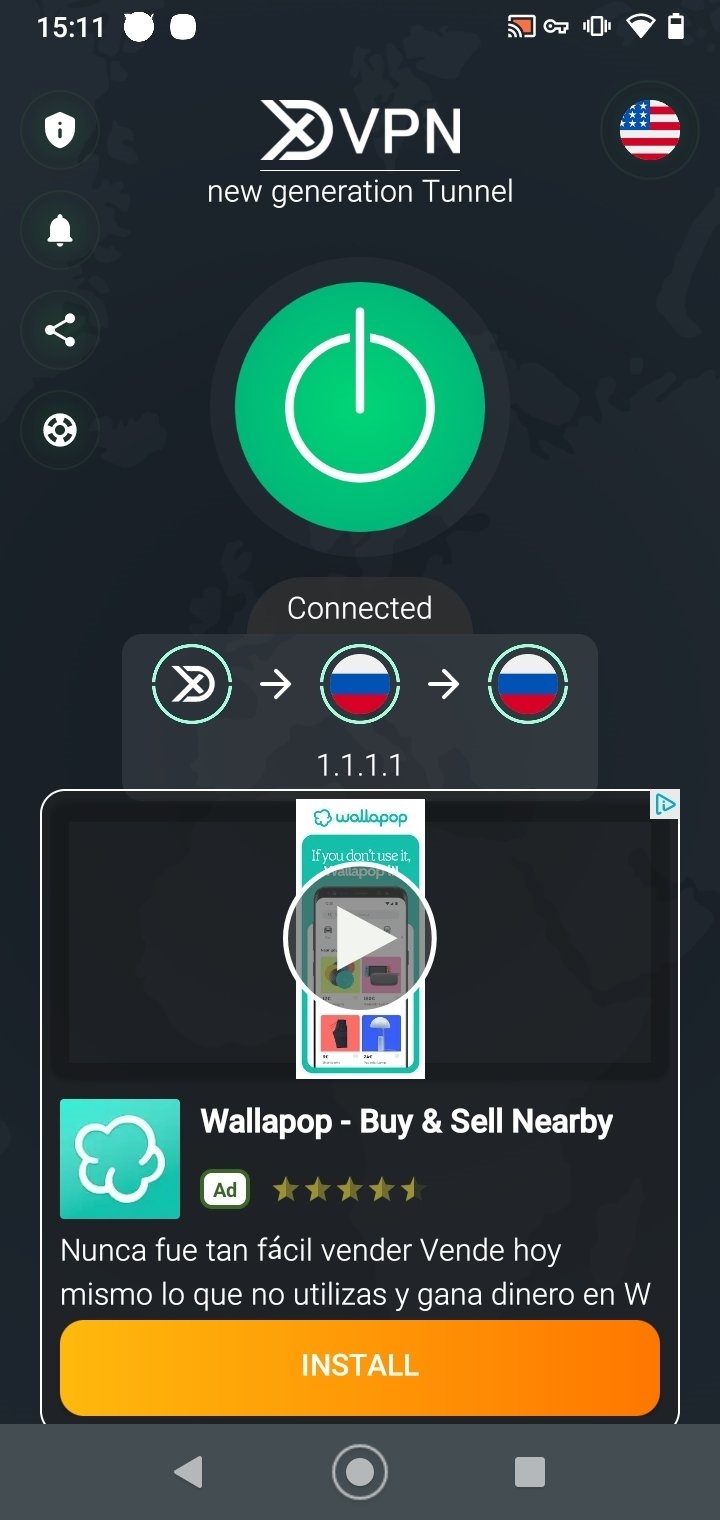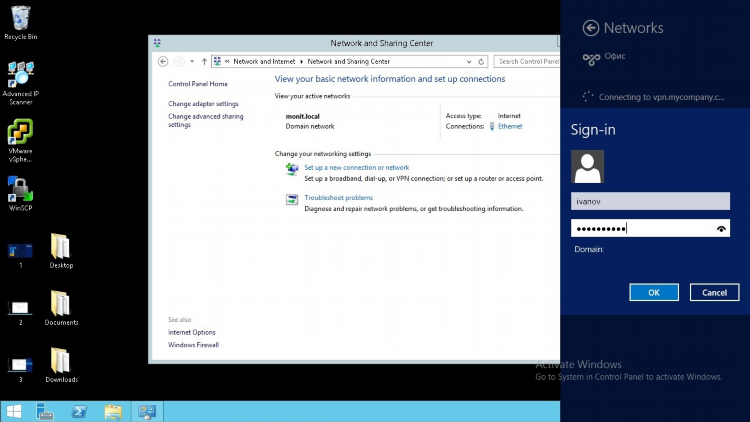VPN как включить на айфоне
Что такое VPN и зачем он нужен на iPhone
VPN (Virtual Private Network) — это технология, обеспечивающая защищённое и зашифрованное соединение между устройством и интернетом. Использование VPN на iPhone позволяет повысить уровень конфиденциальности, обойти региональные ограничения и обеспечить безопасный доступ к корпоративным или внутренним сетям.
VPN как включить на айфоне: основные способы
Существует несколько способов включения VPN на iPhone. Все они доступны через настройки устройства или с использованием специализированных приложений.
1. Включение VPN через встроенные настройки iOS
Чтобы активировать VPN вручную, необходимо выполнить следующие действия:
-
Открыть «Настройки».
-
Перейти в раздел «Основные».
-
Нажать на пункт «VPN и управление устройством».
-
Выбрать «Добавить конфигурацию VPN».
-
Указать параметры подключения:
-
Тип: IKEv2, IPSec или L2TP.
-
Описание: произвольное название подключения.
-
Сервер: адрес сервера VPN.
-
Удалённый идентификатор и локальный идентификатор (при необходимости).
-
Имя пользователя и пароль.
-
После сохранения конфигурации VPN можно включить переключателем в разделе «Настройки» > «VPN».
2. Использование официального VPN-приложения
Многие VPN-сервисы предлагают собственные приложения для iOS. Установка и включение VPN через такое приложение осуществляется следующим образом:
-
Загрузить официальное приложение из App Store.
-
Установить и открыть приложение.
-
Зарегистрироваться или войти в существующий аккаунт.
-
Предоставить приложению разрешение на добавление VPN-конфигурации.
-
Нажать кнопку подключения.
Подключение будет активировано через системные настройки, а управление осуществляется через интерфейс приложения.
3. Настройка корпоративного VPN-подключения
Для подключения к корпоративной сети iPhone может использовать профиль конфигурации, предоставленный IT-отделом. Такой профиль можно установить через:
-
Email-сообщение с профилем.
-
MDM-систему управления устройствами.
-
Загрузку профиля через Safari.
После установки профиля VPN будет автоматически добавлен в системные настройки и доступен для подключения.
Проверка статуса подключения VPN
Активное VPN-соединение обозначается иконкой «VPN» в строке состояния устройства. Проверить статус можно также в разделе «Настройки» > «VPN».
Особенности настройки различных типов VPN
IKEv2
-
Поддерживается напрямую iOS.
-
Обеспечивает высокую скорость и стабильность соединения.
-
Используется сертификат или логин/пароль.
IPSec и L2TP
-
Менее современные протоколы, но также поддерживаются системой.
-
Используют предварительный общий ключ (Pre-Shared Key) и имя пользователя/пароль.
OpenVPN и WireGuard
-
Для использования требуется установка сторонних приложений (например, OpenVPN Connect, WireGuard).
-
Предоставляют высокую степень безопасности.
-
Требуется импорт конфигурационного файла.
Возможные причины неполадок при подключении VPN
-
Неверно введённые данные конфигурации.
-
Сетевые ограничения на уровне оператора или Wi-Fi-сети.
-
Проблемы на стороне VPN-сервера.
-
Отсутствие подключения к интернету.
FAQ
Как включить VPN на айфоне без приложения?
VPN можно включить вручную через настройки iPhone, добавив конфигурацию в разделе «Основные» > «VPN и управление устройством».
Можно ли подключить бесплатный VPN на iPhone?
Да, но важно использовать проверенные сервисы. Некоторые из них предоставляют бесплатные тарифы с ограниченным трафиком или скоростью.
Нужно ли разрешать приложению добавлять VPN-конфигурацию?
Да, без этого приложение не сможет управлять VPN-подключением через системные настройки iOS.
Как отключить VPN на iPhone?
VPN можно отключить вручную в настройках, переключив тумблер в положении «Выкл.», либо через установленное VPN-приложение.
Что делать, если VPN не подключается?
Необходимо проверить правильность введённых данных, наличие интернета, статус подписки (если используется платный сервис) и попробовать перезагрузить устройство.